Tek Tık Kurulum ile (Softaculous) WordPress Kurulumu

Softaculous açıldıktan sonra sol bölümdeki menüden WordPress’i bulup tıklıyoruz.
Daha sonra gelen ekrandan yukarıdaki Yükle butonuna tıklıyoruz.
Önemli bir kaç seçeneği burada anlatıcağız.
Yükleme Dizini: eğer bir alt dizine kurucaksanız alt dizinin adını yani kurulacak klasörün adını girmelisiniz. eğer direk sitenin ana dizinine kurulucaksa ozaman bu bölümü boş bırakmalısınız. (default olarak burası dolu geliyor dikkat ediniz)
Admin sayfasına girebilmek için gerekli kullanıcı adı ve şifreyi buradan oluşturucaz.
Ayrıca wordpress’i türkçe olarak kurmak istiyorsanızda bunuda select language bölümünden seçebilirsiniz.
En son en altta bulunan Yükle Butonuna tıklayarak yüklemeyi başlatabilirsiniz.